- Kirjoittaja Lauren Nevill [email protected].
- Public 2023-12-16 18:51.
- Viimeksi muokattu 2025-01-23 15:19.
Kun ajattelet, miten sivustosi pitäisi toimia, määrität erityisesti, pitäisikö tietyn teksti- tai graafisen hyperlinkin ladata sivu, johon se osoittaa, samaan selainikkunaan vai uuteen. Jotta linkki avautuisi samassa ikkunassa, sinun ei pitäisi lisätä tai muuttaa mitään sivukoodissa - tämä linkkikäyttäytyminen on oletusarvoisesti asetettu. Ja jotta voit avata ne uudessa ikkunassa, sinun on lisättävä tarvittava linkki asiaankuuluviin tietoihin.
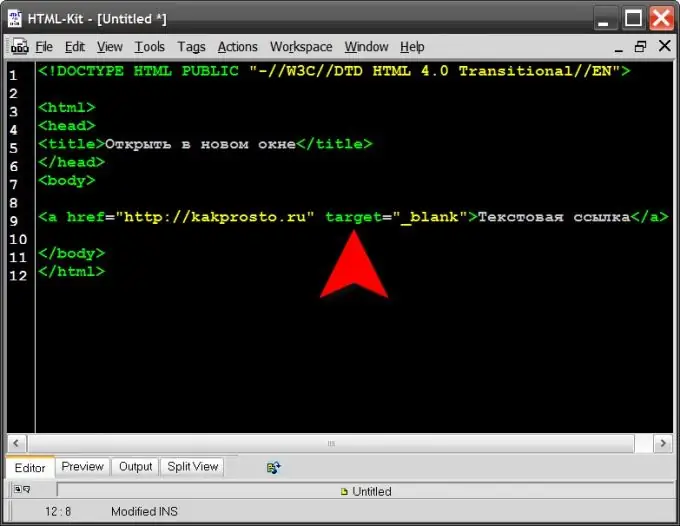
Ohjeet
Vaihe 1
Anna (ankkuri) -tagin kohdemääritteellä kertoa kävijän selaimelle, kuinka hyperlinkki avataan sivustosi sivulla. Koska selain luo kaikki sivun elementit HTML-koodista (HyperText Markup Language), jonka palvelin lähettää sille vastauksena sivupyyntöön, tiedot linkin avaamistavasta tulisi sijoittaa myös lähdekoodiin. "A" -tunniste käskee selainta näyttämään hyperlinkin sivun kyseisessä kohdassa. Se voi näyttää tältä sivun HTML-koodissa: Tekstilinkki Tässä href on lisätietoja linkkitunnisteesta, jota kutsutaan HTML-kielellä "attribuutiksi". Tämä attribuutti määrittää osoitteen, johon kävijä tulisi lähettää, mutta muut määritteet annetaan kielistandardeissa. Kohde on se, joka sisältää tietoja tämän linkin avaamisesta. Tällä määritteellä voi olla yhteensä neljä arvoa: _blank, _parent, _self ja _top. Tarvittava arvo on _blank. Yllä oleva linkki, johon on lisätty selaimen ohjeet sivun avaamiseksi uudessa ikkunassa, saattaa näyttää tältä: Tekstilinkki
Vaihe 2
Avaa muokkaamaan sivua, joka sisältää linkin, johon sinun on lisättävä kohdemääritte. Tämä voidaan tehdä tavallisessa tekstieditorissa lataamalla sivutiedosto palvelimelta tietokoneellesi. Tai voit käyttää sisällönhallintajärjestelmän sivujen muokkausohjelmaa. Joka tapauksessa, kun olet avannut sivun lähdekoodin, sinun on löydettävä muutettava linkki ja lisättävä se (esimerkiksi heti tunnisteen nimen jälkeen - "a"). Tallenna sitten muutokset sivukoodiin.
Vaihe 3
Jos sinulla on mahdollisuus käyttää visuaalista muokkaustilaa sisällönhallintajärjestelmässä, menettely voi olla vielä yksinkertaisempi - monien visuaalisten muokkausohjelmien avulla voit määrittää kohdemääritteen linkin luonti- / muokkausikkunassa. Riittää, kun valitset tarvittavan hyperlinkin ja napsautat Lisää linkki -painiketta muokkauspaneelissa avataksesi tällaisen valintaikkunan, valitse _blank-arvo avattavasta kohdeluettelosta ja tallenna muutokset.






